Win10系统声音时大时小的解决方法
时间:2023-07-21 08:49:55作者:极光下载站人气:219
很多小伙伴在使用win10系统作为电脑中的操作系统时经常会遇到各种各样的问题,例如有的小伙伴在电脑中播放切换软件播放影音资源时可能会遇到声音时大时小的情况,这可能是我们的声音设置出现了问题,想要解决该问题,我们可以在控制面板中打开声音选项,然后在通信页面中将“当Windows检测到通信活动时”的设置更改为“不执行任何操作”即可。有的小伙伴可能不清楚具体的操作方法,接下来小编就来和大家分享一下Win10系统声音时大时小的解决方法。

方法步骤
1、第一步,我们先点击打开桌面左下角的开始按钮,然后在菜单列表中点击打开“Windows系统”文件
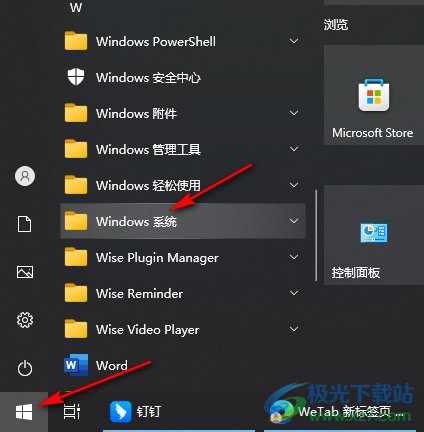
2、第二步,在“Windows系统”的下拉列表中,我们找到“控制面板”选项,点击打开该选项
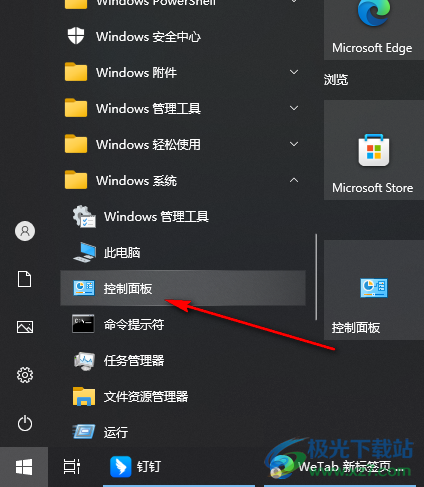
3、第三步,进入控制面板页面之后,我们在该页面中找到“声音”选项,点击打开该选项
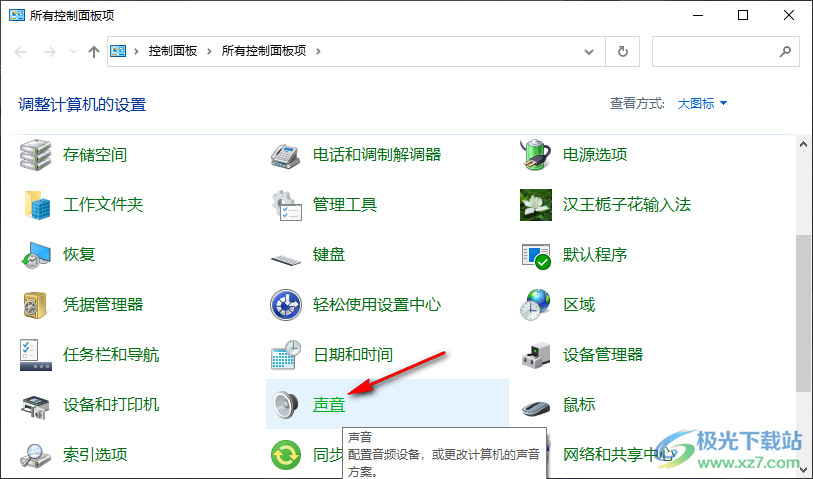
4、第四步,打开声音选项之后,我们在设置窗口中点击打开“通信”选项
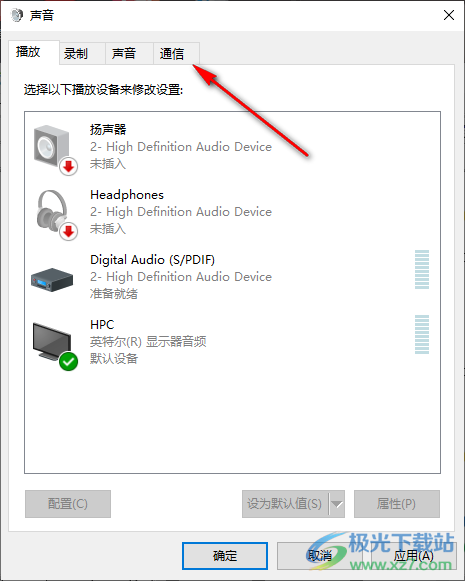
5、第五步,进入通信页面之后,我们在该页面中将“当Windows检测到通信活动时”的设置更改为“不执行任何操作”,最后点击“应用”和“确定”选项即可
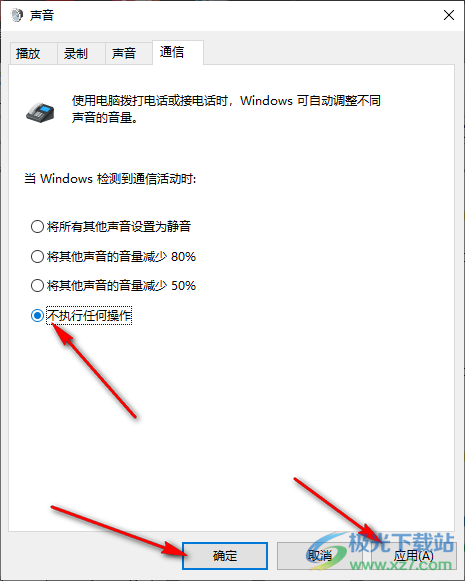
以上就是小编整理总结出的关于Win10系统声音时大时小的解决方法,我们在控制面板中打开“声音”选项,然后在弹框中打开“通信”选项,最后将“当Windows检测到通信活动时”的设置更改为“不执行任何操作”即可,感兴趣的小伙伴快去试试吧。

大小:4.00 GB版本:64位单语言版环境:Win10
- 进入下载
网友评论